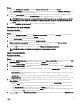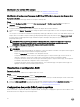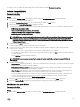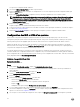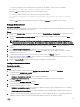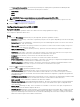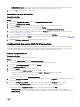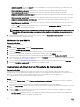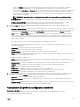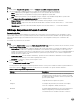Users Guide
• Activer la bande FC : sélectionnez Activé pour activer la bande FC. Vous pouvez choisir d'activer ou de désactiver cette
option. La valeur par défaut est Activé.
• Délai de réinitialisation de boucle : sélectionnez cette option pour spécier le délai de réinitialisation de boucle.
• Taille de la charge utile du cadre : sélectionnez cette option pour spécier la taille de la charge utile du cadre.
• Nombre de tentatives de connexion au port : sélectionnez cette option pour spécier le nombre de fois que vous essayez
de vous connecter.
• Délai de connexion au port expiré : sélectionnez cette option pour spécier que le temps de connexion au port est expiré.
• Nombre de nouvelles tentatives - Port défaillant - Sélectionnez cette option pour spécier le nombre de nouvelles
tentatives de connexion en cas de panne du port.
• Délai d'expiration - Lien défaillant - Sélectionnez cette option pour spécier le délai d'expiration du temps de connexion à
un lien défaillant.
• Cliquez sur OK pour enregistrer les paramètres de port et revenir à l'écran Conguration HBA FC et congurer d'autres
ports de carte FC avant d'enregistrer le prol.
REMARQUE : Reportez-vous à la documentation pertinente du fournisseur pour déterminer les valeurs possibles lors
de la dénition du l'expiration du temps de connexion à un lien défaillant et de l'expiration de connexion au port de
HBA FC.
7. Après la n de la conguration de tous les ports de la carte FC, cliquez sur Enregistrer en tant que prol pour enregistrer le
prol de carte HBA FC en tant que chier XML.
Modication d'un prol HBA FC
À propos de cette tâche
Pour modier un prol HBA FC :
Étapes
1. Dans l'utilitaire System Viewer, cliquez sur Conguration HBA FC.
2. Sélectionnez Modier un prol existant :
3. Cliquez sur Parcourir, puis naviguez jusqu'à l'emplacement auquel vous avez enregistré les prols HBA FC.
4. Sélectionnez le prol HBA FC enregistré au format de chier .XML, puis cliquez sur Suivant.
Les ports de carte HBA FC que vous avez congurés dans le prol s'achent dans l'écran Conguration HBA FC.
5. Sélectionnez le port de carte HBA FC à modier, puis cliquez sur Congurer. Pour en savoir plus sur la conguration du port de
carte, voir l'étape 6 de
Création d'un prol HBA FC.
6. Si vous souhaitez supprimer des ports de carte du prol, sélectionnez le port de carte HBA FC, puis cliquez sur Supprimer.
7. Cliquez sur Enregistrer comme prol pour enregistrer le prol HBA FC modié.
Comparaison et mise à jour de l'inventaire du micrologiciel
À propos de cette tâche
Cette fonction vous permet d'acher, de comparer et de mettre à jour les versions du micrologiciel actuel sur des systèmes
spéciques. Elle vous ore également la possibilité de comparer les versions du BIOS et du micrologiciel de votre système avec un
autre, avec le site FTP de Dell ou avec le catalogue PDK que vous avez téléchargé sur le site de support Dell.
Pour comparer et mettre à jour l'inventaire du micrologiciel d'un système :
Étapes
1. Dans l'utilitaire System Viewer, cliquez Firmware Inventory, Compare, and Update (inventaire du micrologiciel, comparer et
mettre à jour).
Les composants système et leurs versions micrologicielles actuelles s'achent dans le volet de droite.
2. Cliquez sur Export Prole (exporter le prol) pour exporter les informations concernant l'inventaire du micrologiciel sous format
XML.
3. Cliquez sur Next (suivant), puis sélectionnez une des options suivantes pour spécier la référence à laquelle vous souhaitez
comparer l'inventaire de la collection de serveurs :
• Dell PDK catalog (catalogue PDK Dell) : pour indiquer un catalogue PDK Dell pouvant être utilisé pour la comparaison de
l'inventaire du micrologiciel. Pour indiquer un catalogue PDK :
68